In ambiente aziendale prendendo inputsono in corso diversi problemi in corso. Anche se puoi raccogliere la risposta su un problema specifico in molti modi, Outlook 2010 include un'opzione che offre facilità e privacy. In Outlook 2010 puoi facilmente creare un sondaggio e inviarlo ai colleghi per ricevere risposte. Con le opzioni di voto presenti nella finestra di composizione della posta di Outlook, puoi prontamente aggiungerle e inviarle insieme al testo del corpo dell'e-mail.
Per iniziare, avvia Outlook 2010 e dalla scheda Home, fai clic su Nuovo messaggio di posta elettronica.

Si aprirà la finestra di composizione di posta, ora inizia a scrivere il testo principale del corpo dell'email.
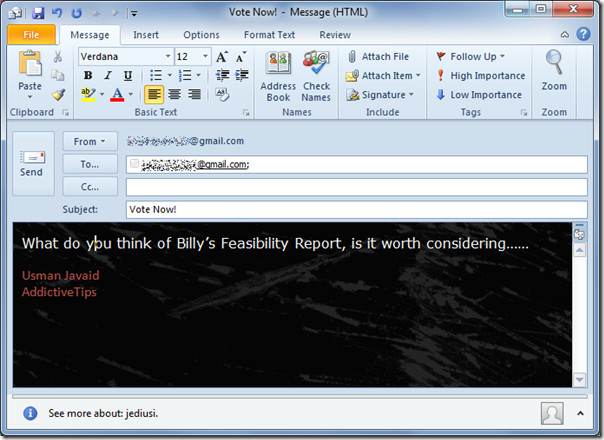
Vai alla scheda Opzioni e fai clic sui pulsanti di voto dell'utente.
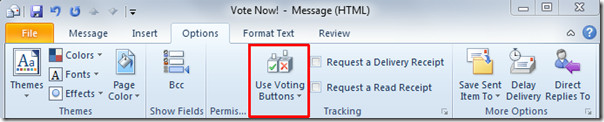
Raggiungerai la finestra di dialogo Proprietà. In Opzioni di voto e tracciamento, abilita Usa i pulsanti di voto e inizia a inserire le opzioni di voto. Si noti che ogni opzione deve essere seguita da un punto e virgola, che è considerato un delimitatore da Outlook. Una volta fatto, clicca Vicino.
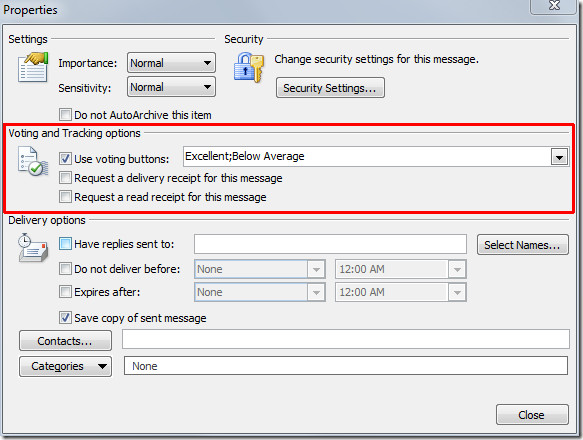
Fai clic su Invia per inviare l'e-mail con le opzioni di voto.
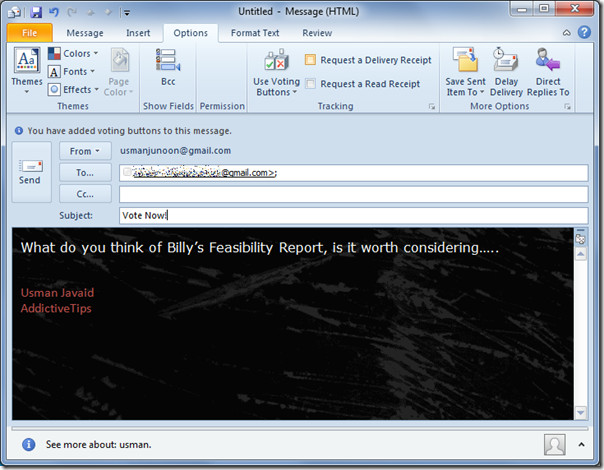
Il destinatario riceverà questa email con le opzioni di voto specificate.
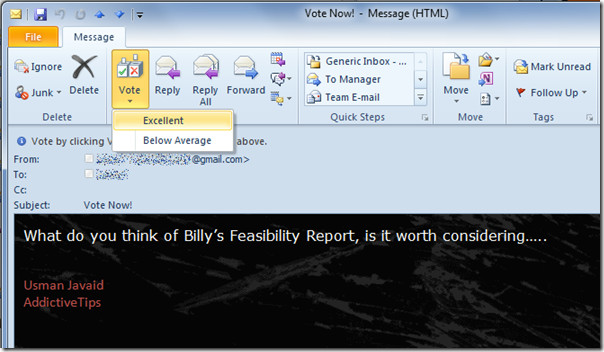
Ha un'opzione per modificare la risposta o semplicemente inviare la risposta di voto.
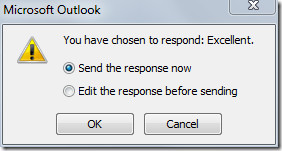
L'utente (mittente) riceverà una risposta con il risultato della votazione specificato dal destinatario.
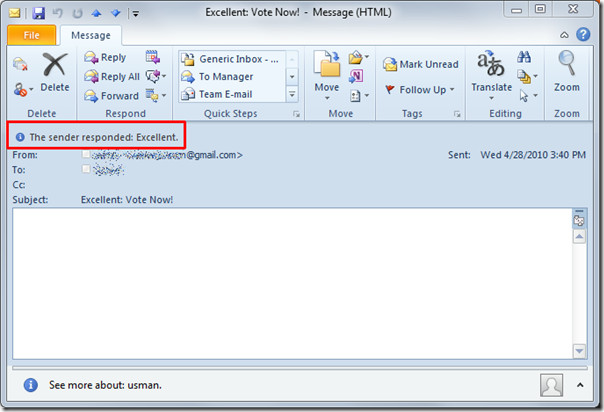
Puoi anche consultare le guide precedentemente recensite su Come creare e utilizzare i modelli in Outlook 2010 e Come aggiungere festività nazionali in Outlook 2010.













Commenti